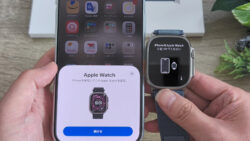私のiPhoneじゃアップルギフトカードのコードが使えないんだけど…
それは困ったね…原因を探ると時間がかかるので、パソコンでアップルギフトカードを使ってみてよ!
アップルギフトカードを買って、iPhoneを使ってapple ID残高にお金を入金するのが一般的ですが、
コードが違う…
サインインできない…
支払い方法が違う…
何かしらでアップルギフトカードのコードが使えない時があります…。
クレジットカードを入力できない場合は、キャリア決済を登録したりとイマイチぴんと来ない原因があったりしますが、
iPhone/iPadでどうしてもアップルギフトカードのコードが使えない時、apple ID残高への入金ができない時は、
パソコンのiTunesを使ってみてください!
当記事では私の体験の元、パソコンのiTunesでアップルギフトカードのコードを使う手順を解説します。
この記事でわかること(目次)
iTunesをダウンロード/インストール!
あまり知られてないことかも知れませんが、
アップルギフトカードのお金をapple ID残高にチャージする手段は、iPhone/iPadだけじゃなくパソコンでもできます!

ここでは、MacではなくWindowsのiTunesを使ってアップルギフトカードのお金をチャージしていきます!
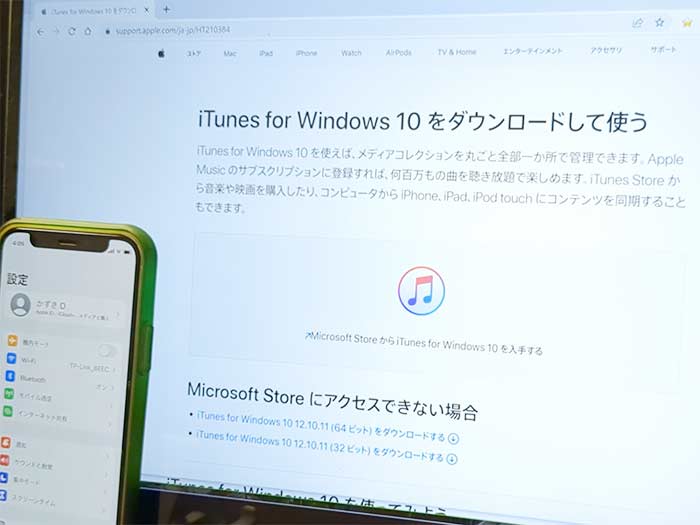
パソコンをお持ちの方は下記アップル公式サイトからiTunes for Windowsをダウンロード/インストールしてください!
参照 iTunes for Windows 10 をダウンロードして使う – Apple
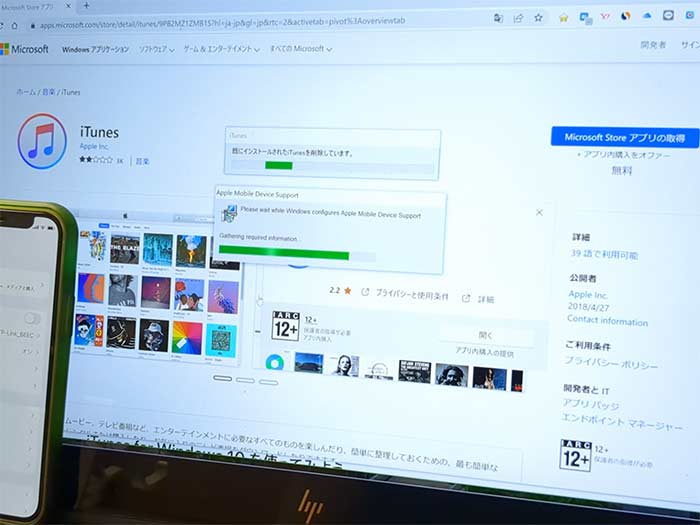
iTunes for Windowsのインストールが終わったら起動!
iTunesを使ってapple ID残高に入金する手順は?
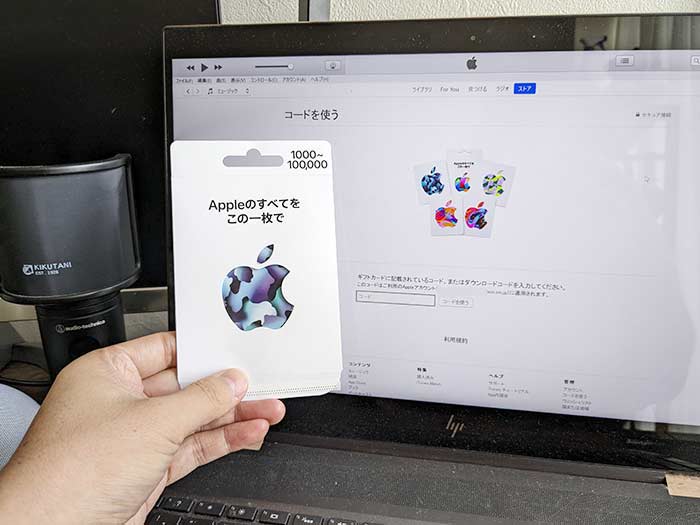
iTunesを使ってapple ID残高に入金する手順は以下の通り。
1iTunesを起動。
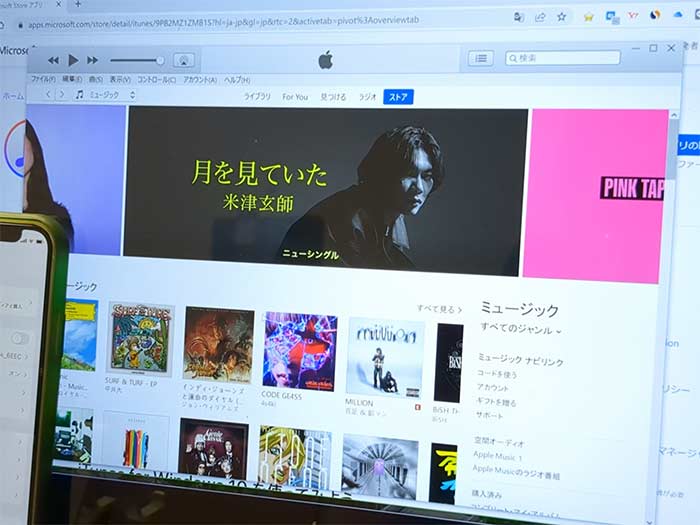
2上部メニューの”アカウント”からコードを使うをタップ。
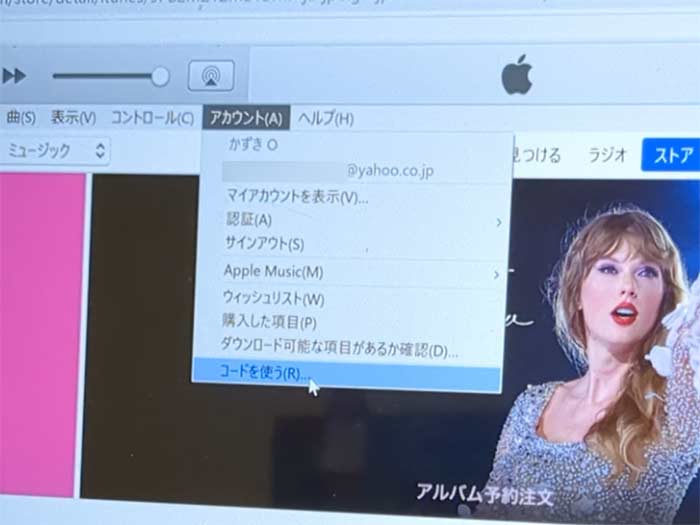
3コードを使うためにサインインします。
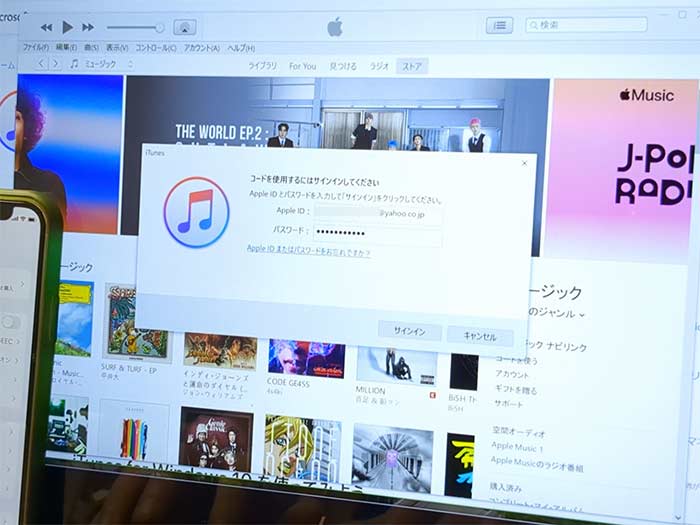
4アップルギフトカードのコードを使う画面が表示されます。
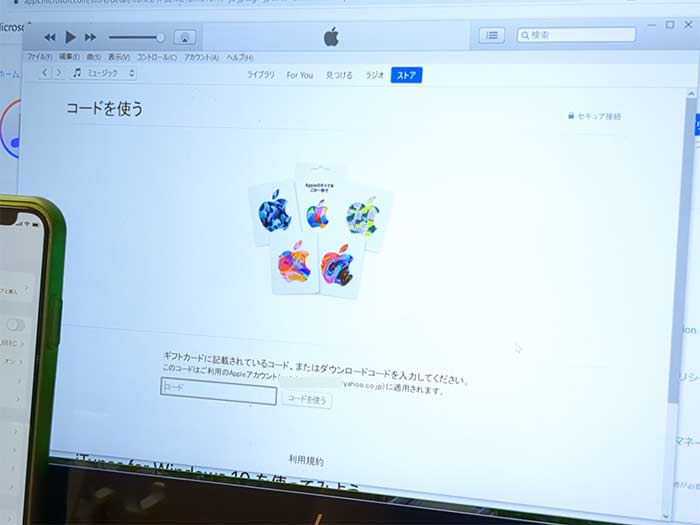
5画面下にコード入力欄があるのでアップルギフトカードのコードを入力します。
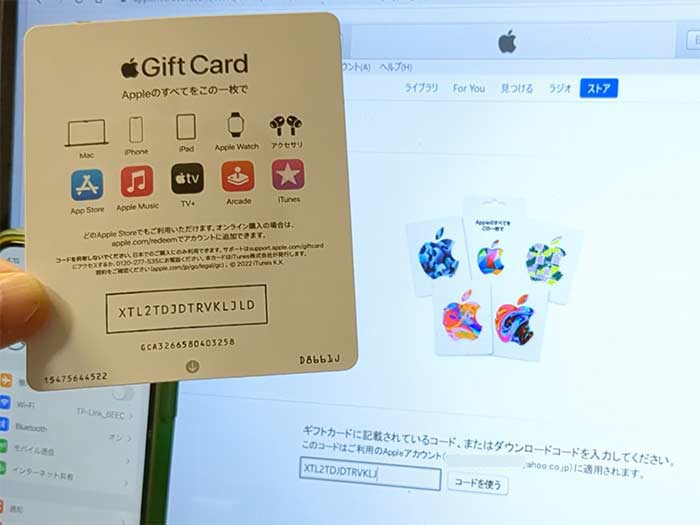
6コードを入力したらコードを使うをタップ。
7コードが適用されapple IDに金額が入金されました!
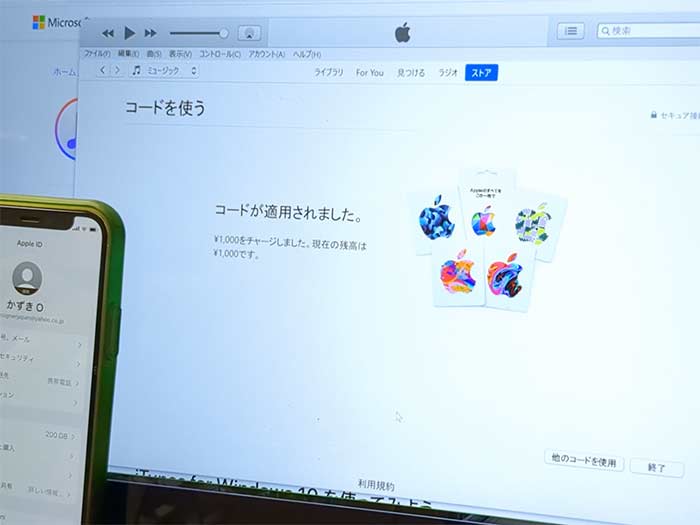
アップルギフトカードのコードを使ってapple ID残高にお金がチャージされたらiPhone/iPadの設定から確認できます。

設定 ⇒ アカウント ⇒ 支払いと配送先でapple ID残高が表示。
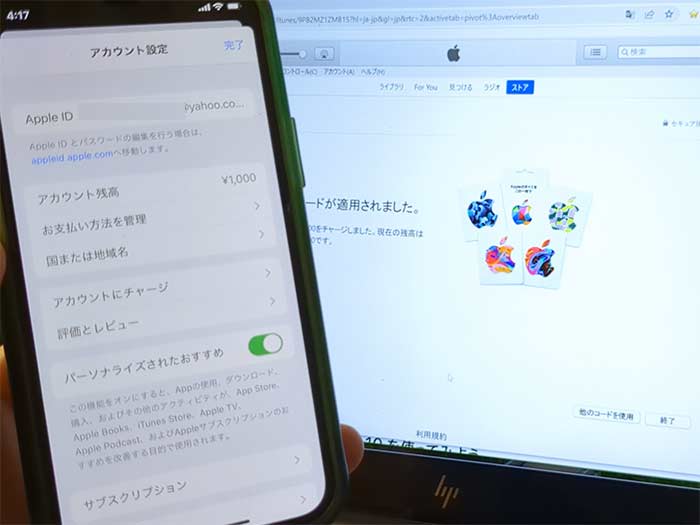
設定 ⇒ アカウント ⇒ メディアと購入 ⇒ アカウントを表示でもapple ID残高が表示。
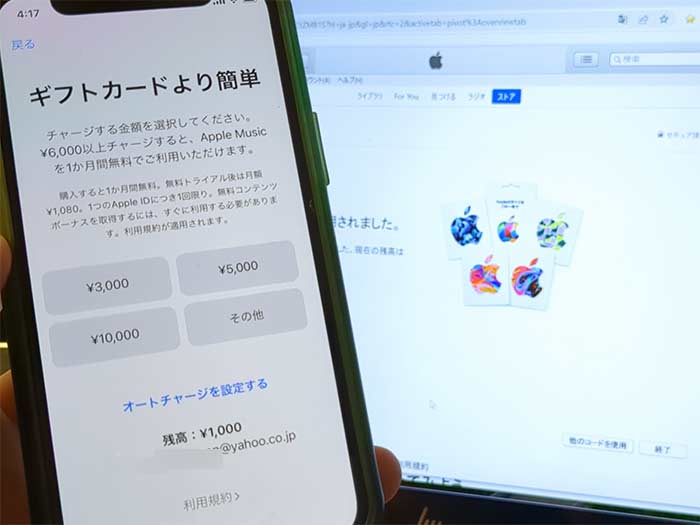
アカウント設定 ⇒ アカウントにチャージでもapple ID残高を表示することができます!
アップルギフトカードを買ったけど、iPhone/iPadでコードが使えない場合はパソコンのiTunesを使ってapple ID残高へのお金のチャージを試してみてください!
関連 「課金の認証ができない…」Apple IDの調べ方とパスワードを忘れたの時の対処方法は?
関連 「クレカ無しで課金できる!」アップルギフトカードとは?金額をApple ID残高にチャージする手順!
関連 「送れる?」アップルギフトカードをLINE友だちに贈った手順・注意点!
参照 アップルギフトカード
以上、パソコンのiTunesでアップルギフトカードのコードを使う手順でした。